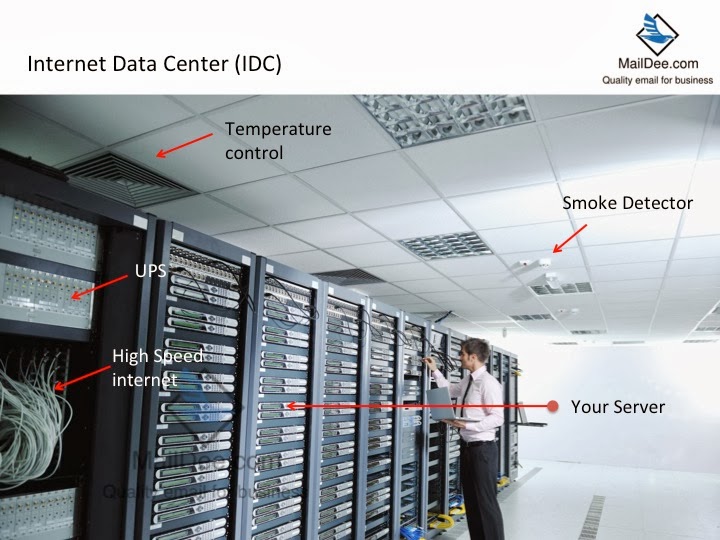|
| วิธีติดตั้ง Wordpress ใน เว็บโฮสติ้ง ของตนเอง |
WordPress คืออะไร เราจะมาอธิบายกัน คร่าว ๆ เกี่ยวกับ Wordpress
WordPress เป็น Open source ที่สามารถติดตั้งบนเว็บ Server ได้ เพื่อให้เราสร้าง blog เมื่อก่อน WordPress ถูกสร้างให้มาเพื่อแค่สร้าง blog แต่ปัจจุบันได้ถูกพัฒนา ให้ขึ้นมาเรื่อย ๆ จนสามารถเป็นเว็บไซต์ community โดยมีระบบจัดการที่เรียกกันว่า cms หรือ content management system ทำให้ง่ายต่อการจัดการปัจจุบันจึงเป็นที่นิยมกันอย่างแพร่หลาย ซึ่งผู้ที่เริ่มทำ เว็บไซค์ใหม่ ๆ ก็หันมาใช้การสร้างเว็บด้วย WordPress
เราดูวิธีการติดตั้ง Wordpress ใน Direct Admin กันทีละ Step ดีกว่า
1. อันดับแรกเลยคือเราต้องมีไฟล์ WordPress ซะก่อน เราก็สามารถเข้าไป ดาวน์โหลดกันได้เลยครับที่เว็บของ WordPress
http://th.wordpress.org
 |
| ไฟล์ที่ดาวน์โหลดจะเป็น.zip |
2. จากนั้นอัพโหลดไฟล์ .zip เข้าไปใน directory ผ่าน Programe ftp หรือ ใน file manager control panel
 |
| เก็บไวใน folderชอง public_html |
3. ให้ทำการแตกไฟล์ .zip คลิกไฟล์ ในช่องของ Action ให้เลือกที่
Extract จะมีไฟล์เพิ่มขึ้นมาชื่อ Folder
Wordpress
 |
| เมื่อแตกไฟล์แล้วจะได้โฟลเดอร์ที่ชื่อว่า Wordpress |
4. ทำการสร้าง Database ให้ File wordpress เข้าไปอยู่ ตั้งค่า User และ Database ให้เรียบร้อย ทำการจำค่าต่าง ๆ ที่กำหนดไว้เพื่อใช้ใน
ข้อ 7
 |
| การสร้าง Database ผู้เขียนเคยได้เขียนบทความการสร้าง Database ไว้แล้ว |
5.จากนั้นลองเข้าเว็บไซค์ของเราที่ทำทำการจดโดเมน และ ชื่อ Database ที่่ตั้งไว้ เช่น testworldpress.com/wordpress
 |
| www.yourdomain.com/wordpress |
6. หน้าแรกจะปรากฏมีข้อความขึ้นให้อ่าน จริง ๆ แล้วไม่ต้องสนใจ ให้คลิกที่
สร้างไฟล์กำหนดค่า (Configuration file) เพื่อน Next ในหน้าถัดไป
 |
| หากเกิด eror ให้ดาวโหลด file wp-config-sample.php กำหนดค่า database แล้ว renane เป็น wp-config.php |
7. ในหน้าถัดไป จะมีข้อความให้ท่านอ่าน ที่ต้องจำและต้องสนใจคือ 3 บรรทัด ที่มีการเน้นข้อความไว้
- ชื่อฐานข้อมูล
- ชื่อผู้ใช้ฐานข้อมูล
- รหัสผ่านฐานข้อมูล
สิ่งเหล่านี้ต้องจำมาตั้งแต่ขั้นตอน การสร้าง Database แล้ว จากนั้นคลิกที่
เริ่มทำงานได้
 |
| หากเกิด eror ลอง เปลี่ยน chmode เป็น 777 |
8. หน้านี้ให้ทำการกรอกข้อมูล Database ลงไป
ชื่อฐานข้อมูล ชื่อผู้ใช้ฐานข้อมูล รหัสผ่านฐานข้อมูล เมื่อใส่ข้อมูลครบถ้วนถูกต้องแล้ว คลิกที่
ส่ง
 |
| ต้องใส่ให้ถูกต้องนำชื่อdatabase มาด้วย เช่น tony_databasename |
9. หากไม่มีรัยผิดพลาด จะปรากฏข้อความดังรูป จากนั้นคลิกที่
ดำเนินการติดตั้ง
 |
| คลิกดำเนินการติดตั้งเพื่อทำขั้นตอนต่อไป |
10. หน้านี้ไม่มีไรมาก ใส่ username กับ password เพื่อ login แก้ไขหน้าเว็บ จากนั้นคลิก
ติดตั้งเวิร์ดเพรส
 |
| ในหน้านี้ต้องจำ username password ไว้ด้วย ค่าในหน้านี้สามารถเข้าไปเปลี่ยนใน ห้อง ควบคุมได้ |
11. หน้านี้จะเป็นการโชว์ Username กับ Password ที่ทำการกำหนด จากนั้นคลิกที่
เข้าสู่ระบบ
 |
| จะโชว์เฉพาะ Usermane ส่วน Pasword โปรแกรมจะขึ้นมาว่า คุณได้เลือกรหัสผ่าน |
12. จะเข้าสู่หน้า Page Log in ใส่ Username กับ Password ที่ทำการกำหนดในหัวข้อที่ 10
 |
| Url จะเป็นไป domain ตามด้วย wordpress/wp-admin.com เช่น www.testwordpress/wordpress/wp-admin |
13. เมื่อใส่ Username ที่กำหนดถูกต้องแล้ว จะเข้ามายังหน้า ควบคุม การจัดการระบบส่วนต่าง ๆ ของ Wordpress
 |
| สามารถอัพเกรด เวอร์ชั่น ของ Wordpress ได้ จะมีการแจ้งเตือนในหน้าควบคุม ไม่ต้องทำการอัพโหลดไฟล์ใหม่ |
14. ถ้าต้องการดูหน้าตา ของ Wordpress ให้เข้าที่ domain ตามด้วย wordpress เช่น www.testwordpress/wordpress
 |
| มีปลักอินให้เลือกใช้มากมาย แถมฟรี อีกด้วย สามารถดาวน์โหลดจากเว็บที่ให้บริการ |
บทความโดย
บริษัท เทคโนโลยีแลนด์ จำกัด
คำชี้แจงทางกฏหมาย Legal Notices
โลโก้หรือสัญลักษณ์ทางการค้าของ TL รวมถึงเนื้อหา ที่อยู่ภายใต้เว็บ TL นั้นถึงเป็นสมบัติและทรัพย์สินของบริษัทฯ ทางบริษัทฯ ไม่อนุญาติให้นำข้อความ หรือ ส่วนหนึ่งส่วนใดไปใช้งานโดยมิได้อนุญาติอย่างเป็นทางการ, การละเมิดจะถูกดำเนินคดีจาก TL จนถึงที่สุด